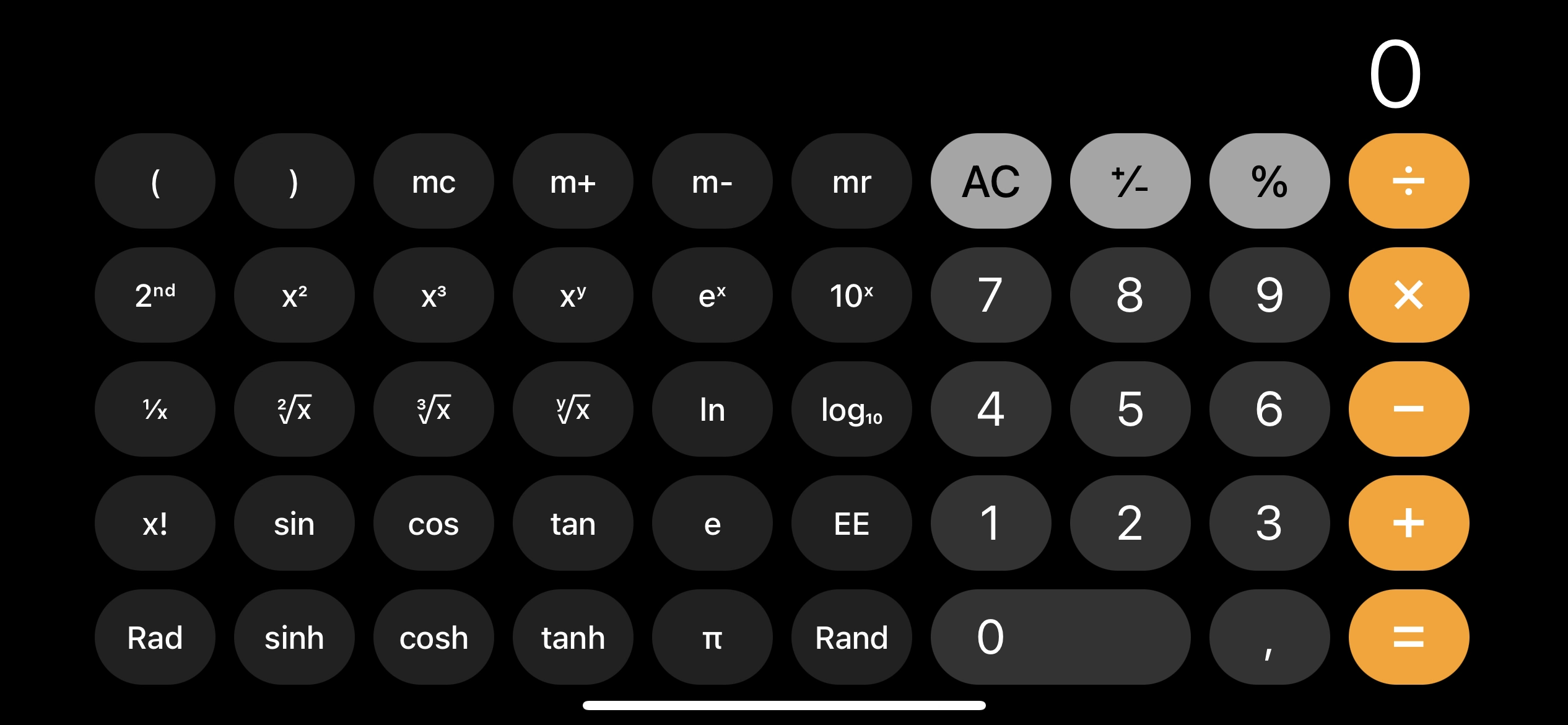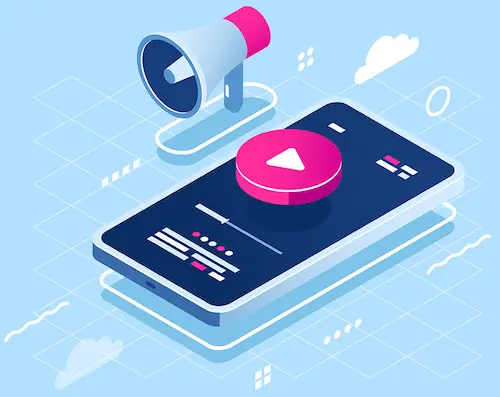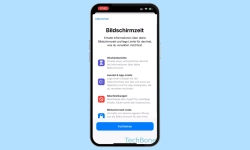Apple iPhone - Taschenrechner nutzen
Einen Taschenrechner zu bedienen kann jeder. Kennst du auch die vielen "versteckten" Funktionen auf dem iPhone?
Von Simon Gralki · Zuletzt aktualisiert am
Der allgemeine Taschenrechner ist jedem iPhone-Nutzer bekannt. Viele jedoch vermissen weitere Grundfunktionen und laden sich andere Rechner aus dem App Store. Das müssen wir gar nicht, denn der iOS-Rechner bringt Funktionen wie beispielsweise Sinus, Tangens und Wurzelrechnung schon von Hause aus mit. Wir müssen lediglich die Rechner-App starten und das iPhone horizontal drehen. Schon dreht sich der Bildschirm und alle Funktionen sind sichtbar.
Auto-Rotation deaktivieren
Damit wir also den erweiterten Taschenrechner nutzen können muss die Auto-Rotation auf dem iPhone aktiviert werden. Dazu einfach das Kontrollzentrum öffnen und die Bildschirmausrichtung entsperren.


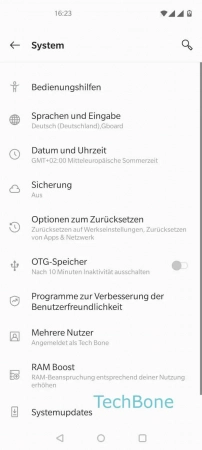

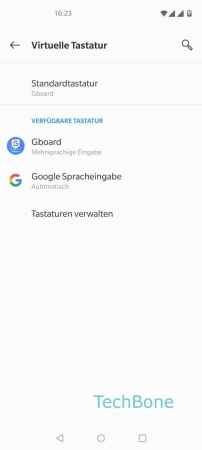


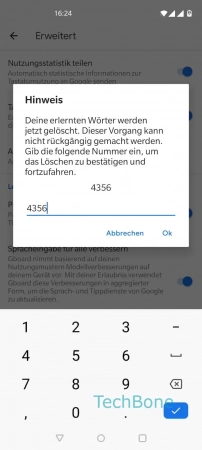
- Öffne die Einstellungen
- Tippe auf System
- Tippe auf Sprachen und Eingabe
- Tippe auf Virtuelle Tastatur
- Tippe auf Gboard
- Tippe auf Erweitert
- Tippe auf Erlernte Wörter und Daten löschen
- Gib die angezeigte Nummer ein und tippe auf OK
Einzelne Zahlen löschen
Das kennen wir alle: Man rechnet schnell hin und her und sobald man sich versieht, hat man eine falsche Zahl eingetippt. Anstatt jetzt alles zu löschen, wischen wir nur kurz zur linken Seite und korrigieren die letzte Ziffer. Diese Funktion ist ganz simpel, aber vielen iPhone-Nutzern unbekannt.